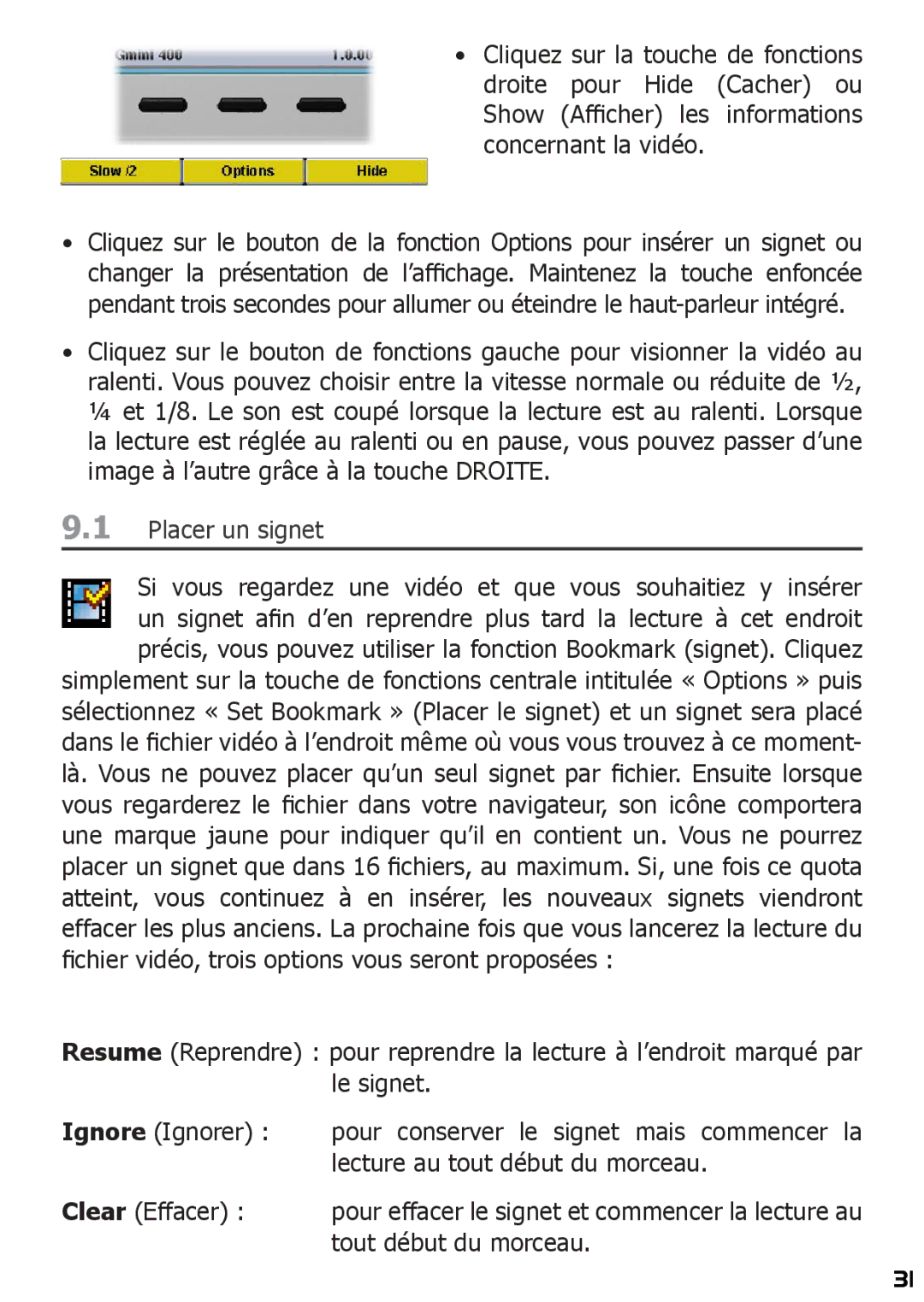•Cliquez sur la touche de fonctions droite pour Hide (Cacher) ou Show (Afficher) les informations concernant la vidéo.
•Cliquez sur le bouton de la fonction Options pour insérer un signet ou changer la présentation de l’affichage. Maintenez la touche enfoncée pendant trois secondes pour allumer ou éteindre le
•Cliquez sur le bouton de fonctions gauche pour visionner la vidéo au ralenti. Vous pouvez choisir entre la vitesse normale ou réduite de ½,
¼et 1/8. Le son est coupé lorsque la lecture est au ralenti. Lorsque la lecture est réglée au ralenti ou en pause, vous pouvez passer d’une image à l’autre grâce à la touche DROITE.
9.1Placer un signet
Si vous regardez une vidéo et que vous souhaitiez y insérer un signet afin d’en reprendre plus tard la lecture à cet endroit précis, vous pouvez utiliser la fonction Bookmark (signet). Cliquez simplement sur la touche de fonctions centrale intitulée « Options » puis sélectionnez « Set Bookmark » (Placer le signet) et un signet sera placé dans le fichier vidéo à l’endroit même où vous vous trouvez à ce moment- là. Vous ne pouvez placer qu’un seul signet par fichier. Ensuite lorsque vous regarderez le fichier dans votre navigateur, son icône comportera une marque jaune pour indiquer qu’il en contient un. Vous ne pourrez placer un signet que dans 16 fichiers, au maximum. Si, une fois ce quota atteint, vous continuez à en insérer, les nouveaux signets viendront effacer les plus anciens. La prochaine fois que vous lancerez la lecture du
fichier vidéo, trois options vous seront proposées :
Resume (Reprendre) : pour reprendre la lecture à l’endroit marqué par le signet.
Ignore (Ignorer) : pour conserver le signet mais commencer la lecture au tout début du morceau.
Clear (Effacer) : pour effacer le signet et commencer la lecture au
tout début du morceau.
31